A razão
A aplicação de React, na qual trabalho há mais de 4 anos, utiliza a famosa toolchain create-react-app.
Sendo bastante popular, recebe com alguma frequência atualizações, entre bug fixes e outras funcionalidades.
Para ser sincero, raramente olho para as novas funcionalidades que são lançadas, pois quando me encontro na situação de precisar de atualizar os módulos de npm, a primeira tarefa que quero ver completa, é a de atualizar os módulos, sem sofrer qualquer alteração ao bom funcionamento da aplicação web.
Até à pouco mais de uma semana, quando estava a procurar por uma solução, de como usar alguma ferramenta (Eslint, Prettier), de forma a manter a mesma estrutura e padrões de programação, em todo o código, entre programadores.
Na documentação oficial deparei-me com a seguinte secção: Debugging in the Editor.
A ferramenta
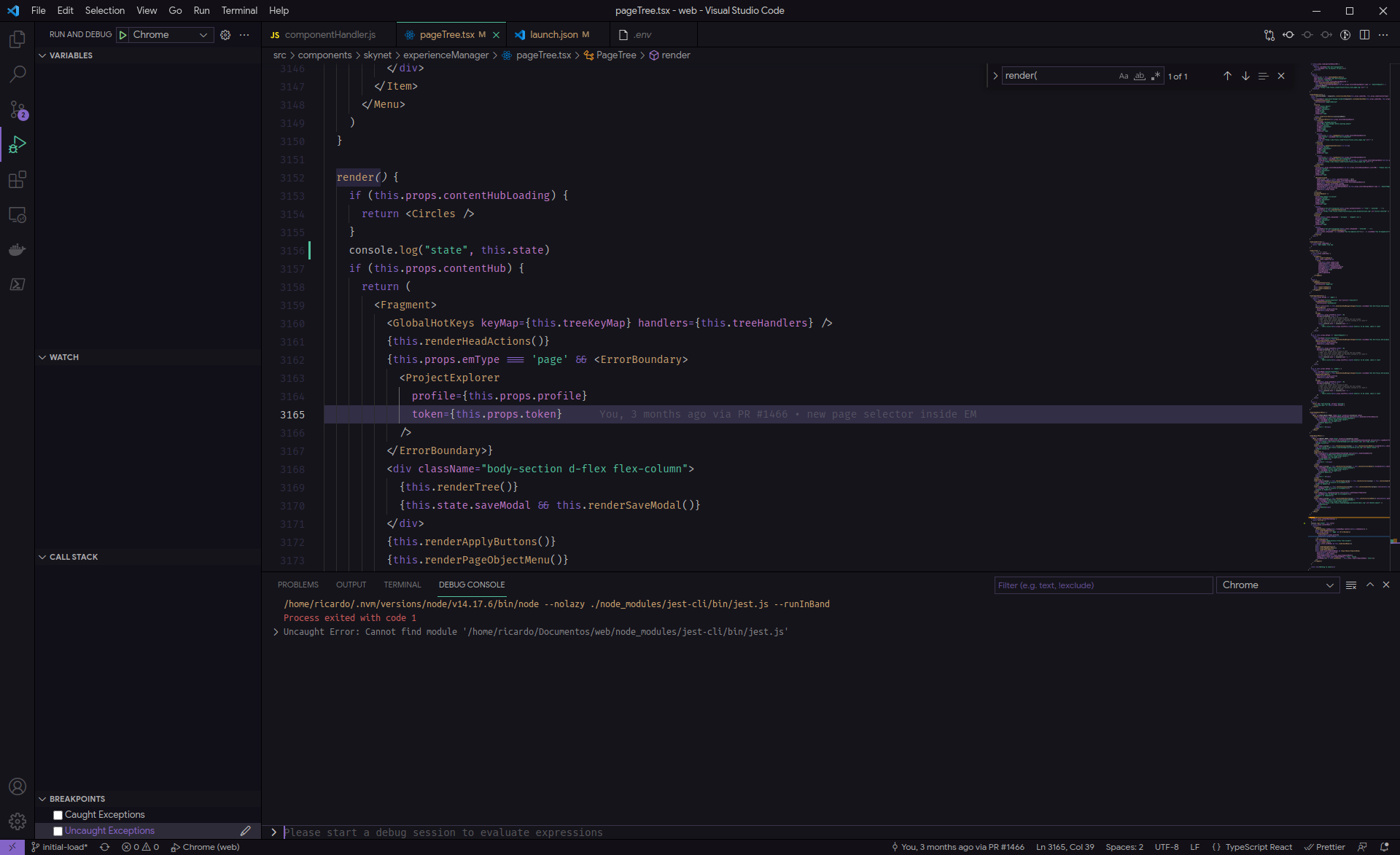
O visual studio code, editor que uso para programar, tem uma funcionalidade, que permite realizar o debug do código, diretamente no editor, sem a necessidade de trocar entre a janela do browser e a janela do editor, com várias ferramentas e informações relevantes, para o debug da aplicação web.
Visto que me encontro, à data da criação desta publicação, fora de casa, estou limitado ao uso de um ecrã (portátil).
Um simples console.log() requer alguns passos extra, no que toma a trocar de janela, pode parecer uma razão estupída, mas quanto estão concentrados na tarefa em curso, esta troca de ecrãs/janelas pode tornar-se um incómodo.
A configuração
Como mostra a documentação, a configuração é bastante simples.
Na pasta .vscode devem de criar um ficheiro com o nome launch.json, ao qual devem de adicionar a seguinte configuração:
{
"version": "0.2.0",
"configurations": [
{
"name": "Chrome",
"type": "chrome",
"request": "launch",
"url": "http://localhost:3000",
"webRoot": "${workspaceFolder}/src",
"sourceMapPathOverrides": {
"webpack:///src/*": "${webRoot}/*"
}
}
]
}{
"version": "0.2.0",
"configurations": [
{
"name": "Chrome",
"type": "chrome",
"request": "launch",
"url": "http://localhost:3000",
"webRoot": "${workspaceFolder}/src",
"sourceMapPathOverrides": {
"webpack:///src/*": "${webRoot}/*"
}
}
]
}Se esta pasta já existe (o meu caso), devem de editar o ficheiro, de forma a resultar, em algo deste género:
{
// Use IntelliSense to learn about possible Node.js debug attributes.
// Hover to view descriptions of existing attributes.
// For more information, visit: https://go.microsoft.com/fwlink/?linkid=830387
"version": "0.2.0",
"configurations": [
{
"name": "Jest tests",
"type": "node",
"request": "launch",
"program": "${workspaceRoot}/node_modules/jest-cli/bin/jest.js",
"stopOnEntry": false,
"args": ["--runInBand"],
"cwd": "${workspaceRoot}",
"preLaunchTask": null,
"runtimeExecutable": null,
"runtimeArgs": ["--nolazy"],
"env": {
"NODE_ENV": "development"
},
"console": "internalConsole",
"sourceMaps": true,
// "outFiles": []
},
{
"name": "Chrome",
"type": "chrome",
"request": "launch",
"url": "http://staging.local4.fluxio.cloud:3000", //o meu projeto utiliza um url diferente
"webRoot": "${workspaceFolder}/src",
"sourceMapPathOverrides": {
"webpack:///src/*": "${webRoot}/*"
}
}
]
}{
// Use IntelliSense to learn about possible Node.js debug attributes.
// Hover to view descriptions of existing attributes.
// For more information, visit: https://go.microsoft.com/fwlink/?linkid=830387
"version": "0.2.0",
"configurations": [
{
"name": "Jest tests",
"type": "node",
"request": "launch",
"program": "${workspaceRoot}/node_modules/jest-cli/bin/jest.js",
"stopOnEntry": false,
"args": ["--runInBand"],
"cwd": "${workspaceRoot}",
"preLaunchTask": null,
"runtimeExecutable": null,
"runtimeArgs": ["--nolazy"],
"env": {
"NODE_ENV": "development"
},
"console": "internalConsole",
"sourceMaps": true,
// "outFiles": []
},
{
"name": "Chrome",
"type": "chrome",
"request": "launch",
"url": "http://staging.local4.fluxio.cloud:3000", //o meu projeto utiliza um url diferente
"webRoot": "${workspaceFolder}/src",
"sourceMapPathOverrides": {
"webpack:///src/*": "${webRoot}/*"
}
}
]
}A utilização
No vosso editor, bastante pressiona a tecla F5, ao qual irá iniciar o Chrome com a página definida no campo url.
O próprio editor abre uma DEBUG CONSOLE onde podem ver a mesma consola disponível no browser, desta forma, um simples console.log é diretamente apresentado na consola do editor.
Existem muitas funcionalidades, como criar breakpoints no código, tendo acesso a toda à stack executada, o acesso aos props do componente em questão, bem com o debug direto dos testes.